Excel'de iki hücre eşit değilse rengi nasıl değiştirilir?
Excel'de iki listeyle çalışırken, bitişik değerler eşit olmadığında hücrelerin rengini değiştirerek farklılıkları vurgulamak isteyebilirsiniz. Bu, verilerinizdeki uyuşmazlıkları ve tutarsızlıkları hızlı bir şekilde belirlemenize yardımcı olabilir. Bu kılavuzda, bunu başarmak için etkili iki yöntemi ele alacağız. Manuel bir yöntem mi yoksa daha hızlı, otomatik bir çözüm mü arıyorsanız, size uygun seçenekleri bulabilirsiniz.
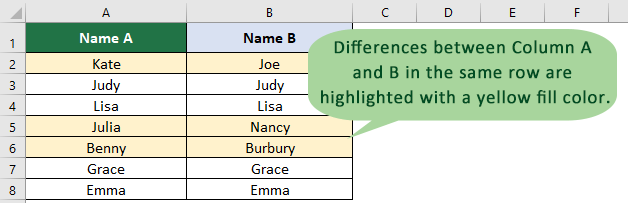
Koşullu Biçimlendirme kullanarak eşit olmayan hücreleri vurgulayın
1. Eşitliği karşılaştırmak istediğiniz iki listeyi seçin ve "Giriş" > "Koşullu Biçimlendirme" > "Yeni Kural" öğesine tıklayın.
2. "Yeni Biçimlendirme Kuralı" iletişim kutusunda, "Hangi hücreleri biçimlendireceğinizi belirlemek için bir formül kullan" seçeneğini belirleyin ve aşağıdaki formülü "Bu formül doğru olduğunda değerleri biçimlendir" alanına yazın. Ardından "Biçim" düğmesine tıklayarak "Hücreleri Biçimlendir" iletişim kutusunu açın ve "Doldurma" sekmesi altında bir renk seçin.
=$A1<>$B1
3. "Tamam" > "Tamam" öğesine tıklayın. İki hücre birbirine eşit olmadığında hücreler renklendirilecektir.
Kutools for Excel ile eşit olmadığında kolayca hücre renklendirin
İki bitişik hücrenin eşit olmadığı durumlarda hücreleri hızlıca belirlemek ve vurgulamak istiyorsanız, "Kutools for Excel'in" "Aynı ve Farklı Hücreleri Seç" aracı, Koşullu Biçimlendirme'ye kıyasla daha akıcı bir çözüm sunar. Karmaşık kural kurulumu gerektiren ve zaman alabilecek Koşullu Biçimlendirme'nin aksine, Kutools işlemi birkaç tıklamayla basitleştirir.
Kutools for Excel'i yükledikten sonra "Kutools" > "Seç" > "Aynı ve Farklı Hücreleri Seç" öğesine tıklayın. Ardından aşağıdaki gibi iletişim kutusunu yapılandırın.
- "Değerleri Bul" kutusunda, karşılaştırmak istediğiniz sütunu seçin.
- "Buna Göre" kutusunda, karşılaştırma yapılacak sütunu seçin.
- "Temel Alınan" bölümünde, "Satır bazında" seçeneğini işaretleyin.
- "Bul" bölümünde, "Farklı Değerler" seçeneğini seçin.
- "Arka plan rengini doldur" seçeneğini işaretleyin, bir dolgu rengi seçin ve "Tamam" düğmesine tıklayın.

Sonuç
Karşılaştırılan sütundaki eşleşmeyen hücreler, seçtiğiniz dolgu rengiyle vurgulanacaktır.
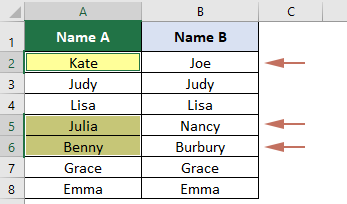
Kutools for Excel - Excel'i 300'den fazla temel araçla güçlendirin. Sürekli ücretsiz AI özelliklerinden yararlanın! Hemen Edinin
Demo: Kutools for Excel ile eşit olmadığında kolayca hücre renklendirin
En İyi Ofis Verimlilik Araçları
Kutools for Excel ile Excel becerilerinizi güçlendirin ve benzersiz bir verimlilik deneyimi yaşayın. Kutools for Excel, üretkenliği artırmak ve zamandan tasarruf etmek için300'den fazla Gelişmiş Özellik sunuyor. İhtiyacınız olan özelliği almak için buraya tıklayın...
Office Tab, Ofis uygulamalarına sekmeli arayüz kazandırır ve işinizi çok daha kolaylaştırır.
- Word, Excel, PowerPoint'te sekmeli düzenleme ve okuma işlevini etkinleştirin.
- Yeni pencereler yerine aynı pencerede yeni sekmelerde birden fazla belge açıp oluşturun.
- Verimliliğinizi %50 artırır ve her gün yüzlerce mouse tıklaması azaltır!
Tüm Kutools eklentileri. Tek kurulum
Kutools for Office paketi, Excel, Word, Outlook & PowerPoint için eklentileri ve Office Tab Pro'yu bir araya getirir; Office uygulamalarında çalışan ekipler için ideal bir çözümdür.
- Hepsi bir arada paket — Excel, Word, Outlook & PowerPoint eklentileri + Office Tab Pro
- Tek kurulum, tek lisans — dakikalar içinde kurulun (MSI hazır)
- Birlikte daha verimli — Ofis uygulamalarında hızlı üretkenlik
- 30 günlük tam özellikli deneme — kayıt yok, kredi kartı yok
- En iyi değer — tek tek eklenti almak yerine tasarruf edin
